ブログで副業はじめよう!
こんにちは!経済的自由を目指しているサラリーマン、ヤマブキです!
副業解禁の流れが加速する中、再びブログが注目されています。
ブログのメリットは、
- 初期費用が少ない
- どこでも書ける
- 検索される記事を書けば継続的に収益が得られる
という点にあります。
ブログはネット環境とPCさえあれば、初期投資0~数万円でいつでもどこでも始められます。ブログサービスは無料ブログとも有料ブログから選びます。
無料ブログ
・急に垢バンされブログ消滅することがある
・運営者都合でサービスそのものが停止することがある
・設定外の広告が表示される、収益化は厳しい
・カスタマイズやデザインの機能がかなり制限される
・すべて無料でできる
有料ブログ
・急に垢バンされることはない(問題がある場合は連絡がくる)
・よっぽどのことが無い限りサービスは継続
・独自ドメインを設定できる
・広告設定も自由で収益化しやすい(月額100万円も可能)
・カスタマイズやデザインが自由自在
・レンタルサーバーが必要で維持費がかかる
収益化を目指す、オリジナルなカスタマイズがしたいなら有料ブログです。
ブログを始めるなら「ConoHa WING」がおすすめ!
最近、超コスパのよい「有料ブログ」が開設できるサーバーが現れました。
従来のと比較し、高速、低価格、わかりやすい、煩雑な設定も自動で行ってくれる。
その名は、『ConoHa WING』(コノハウィング)です。

ヤマブキ
ブログ始めたいけど、難しいことはよくわからない・・
といった、私のような方でも、このようにブログを始められています!
初心者には間違いなくオススメだと思います!

今なら、2周年記念で20%OFFとなり、12か月契約の場合は月額720円。
年額で9,504円と1万円以下で副業ブログが始められます!
ブログの超基礎知識
ここで「ConoHa WING」の特徴を紹介する前に、ブログ用語について基本を押さえておきましょう。

ブログ=家
サーバー=土地
ドメイン=住所
テーマ=内装
ブログサービス・・・Word Press、はてなブログといったインターネット上のブログサービスのこと。先に書いた通りYahooブログなどの無料ブログサービスが減少傾向にあります。本サイトでは、少しだけ敷居が高いですが、Word Press1択です。
レンタルサーバー・・・文字通りサーバー設備の一部の領域を個人や企業に貸し出すサービスのことです。ブログを家で例えるならば、土地のようなものです。賃料として、毎月費用が必要になります。「ConoHa WING」「エックススサーバー」「ロリポップ」とそれぞれ特徴があります。
ドメイン・・・「~.com」「~.jp」といった、そのブログに割り当てられたURLのことです。ブログが家、サーバーが土地なら、ドメインは住所のようなものです。住所を付ける手数料に費用がかかります。
ブログテーマ・・・ブログのデザインや構成を組み立てるものです。家で例えれば内装やインテリアのことですね。テーマごとに内装に特徴があり、「Cocoon」「JIN」などが有名です。テーマによって費用が異なります。

とりあえずは、この用語だけ知っておけばOK
ConoHa WINGの特徴
国内レンタルサーバー最速!
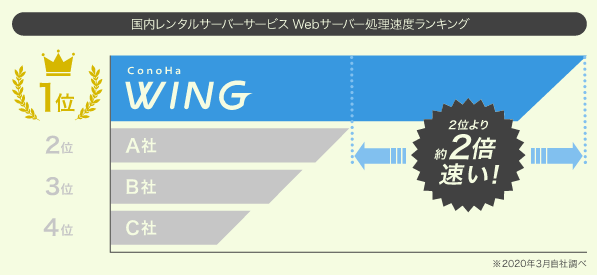
本当にサイト運営はスムーズで、開設してから1ヶ月、遅延は全くありませんでした!
国内レンタルサーバー最安!
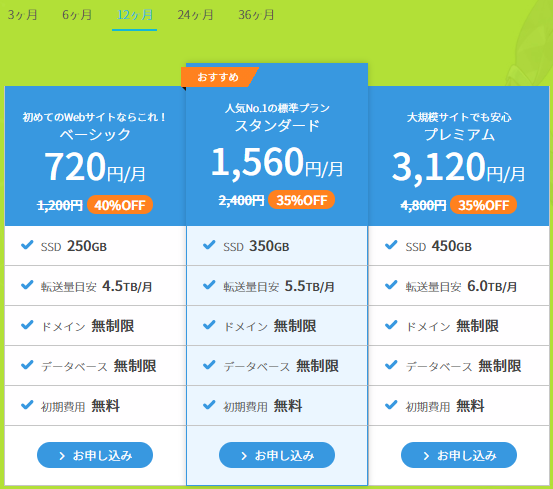
上記は12か月の料金プラン。「スタンダート」をおすすめしていますが、正直「ベーシック」もハイスペック。普通にブログ運営するならこれで十分です!
私の契約時は800円/月でしたが、2周年記念ということでさらに値下がりして720円/月ポッキリの破格です!
セキュリティ
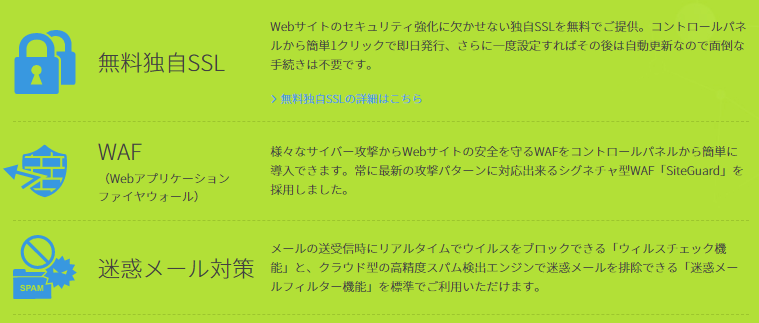
セキュリティに欠かせない独自SSL(暗号化)が無料、自動更新
その他の様々な機能
月々たったの720円で至れり尽くせりですね!!
WINGパックでWordPressかんたんセットアップしよう
「WINGパック」で申し込むと「WordPressかんたんセットアップ」が利用できます。
本来ならば、様々な知識を動員して小難しい設定をしなくてはいけないのですが、すべて自動的に行ってくれる画期的なサービスです。
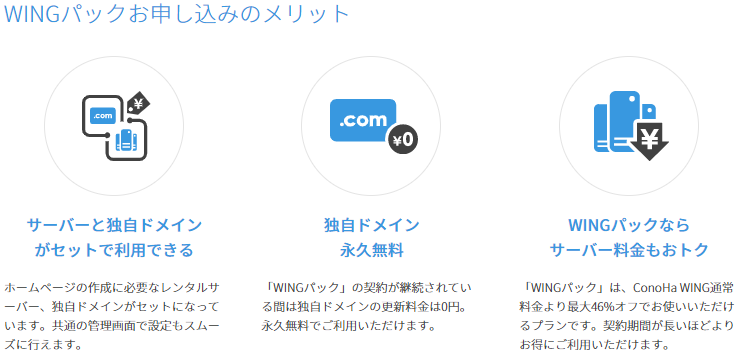
具体的に「サーバー申し込み」「独自ドメインの取得・設定」「WordPressのインストール」「WordPressテーマの追加」「SSLの設定」まで自動で実施され、30分もすれば自分のブログが完成します!
設定方法
①ConoHa WINGのページから「今すぐお申し込み」をクリック
ConoHa WING(コノハウィング)
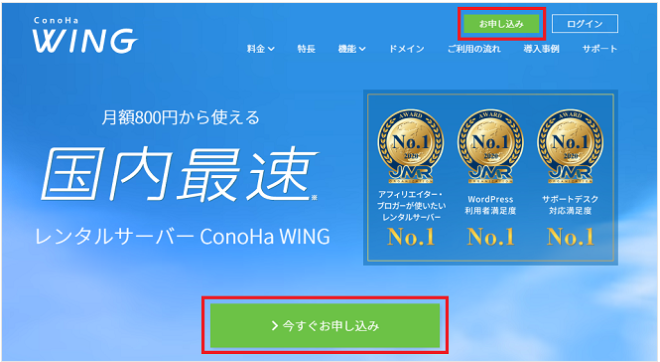
②「初めてご利用の方」でConoHaの管理画面にログインするために必要な「メールアドレス」と「パスワード」を入力して「次へ」をクリックします。
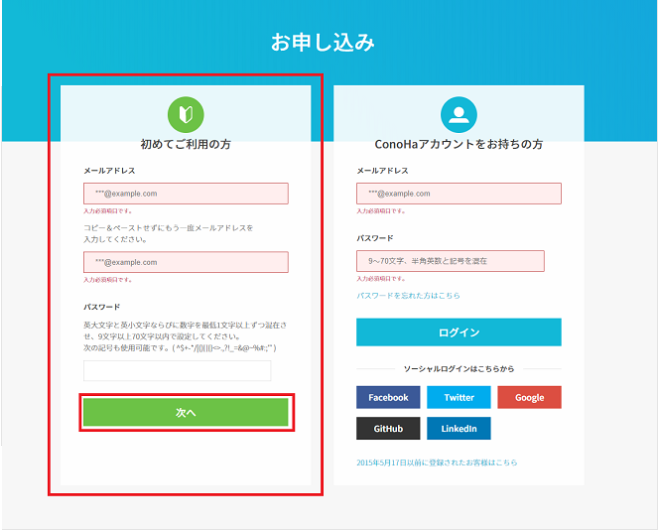
③「料金タイプ」で「WINGパック」を選択。
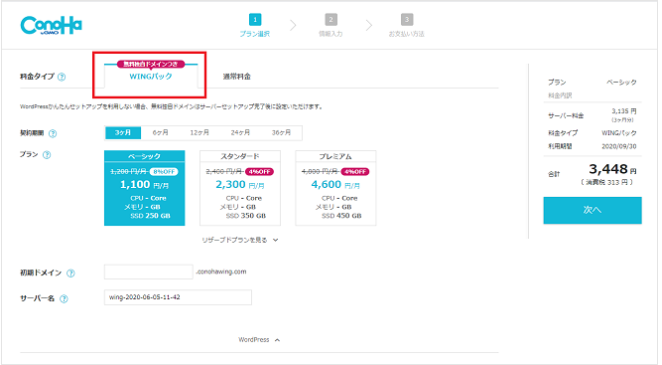
④「契約期間」「プラン」を選択。
⑤「初期ドメイン」「サーバー名」を記入(ここは適当でOK)
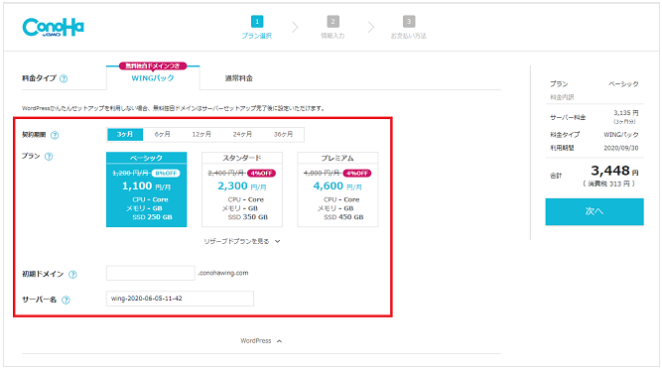
⑥「WordPress」をクリックしアコーディオンを開く。
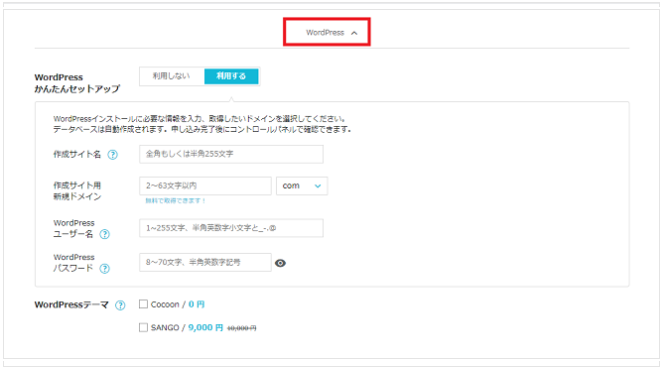
⑦「WordPressかんたんセットアップ」利用するを選択
⑧あらかじめ決めたブログ名、ドメイン、ユーザー名、パスワードを記入
⑨WordPressテーマを選択※無料のCocoonにしましょう!
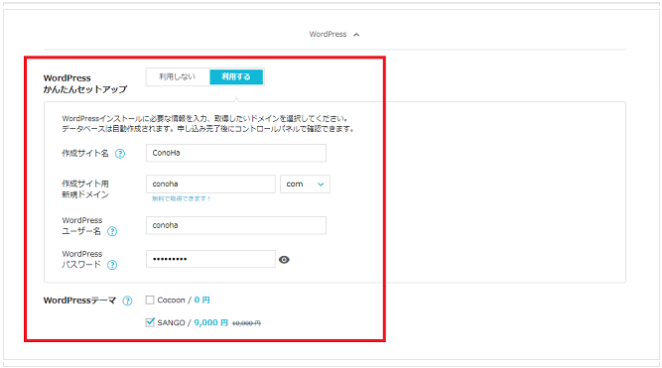
⑩右側の料金を確認して「次へ」をクリック
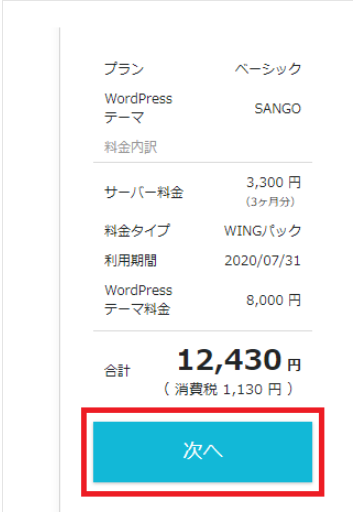
⑪お客様情報を正しく入力して「次へ」をクリック
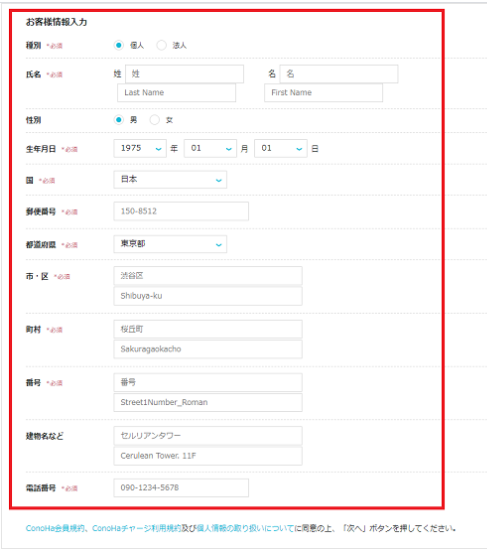
⑫電話認証もしくはSMS認証にて認証
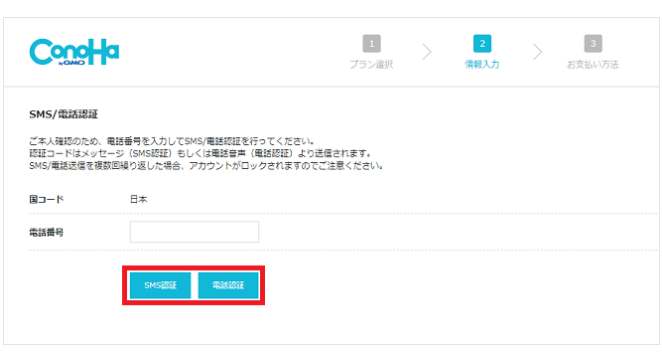
⑬支払い方法を選択、必要情報を入力し「お申し込み」ボタンをクリック
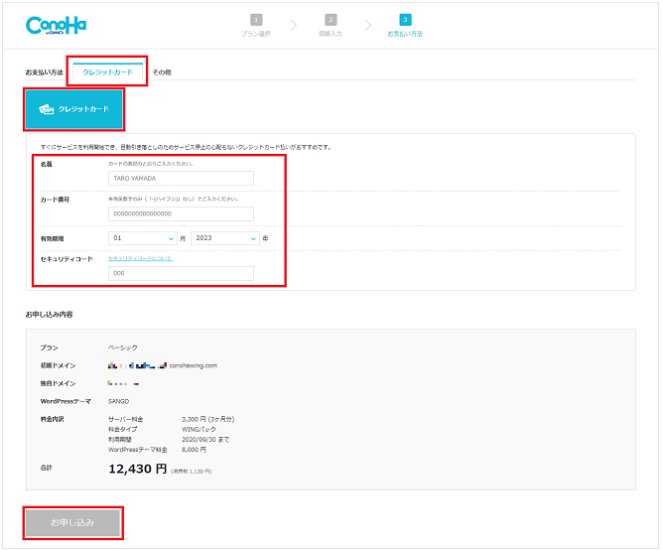
⑭申し込みは完了!パスワードは年のため保存。
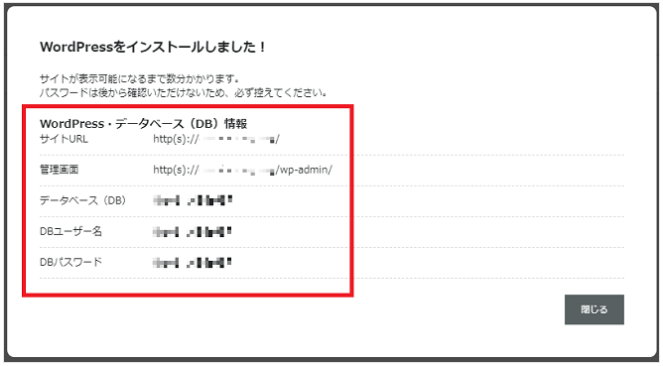
以上の操作を終えて30分後くらいすると、設定したWordPressのURLにてブログが出来上がってます。
初めて作ったときはテンションあがりました。
が、ここから記事を書くのが本番です!
記事を書きながら、WordPressやCocoonの使い方も覚えていきましょう。
また実際のブログの書き方について別記事にしたいと思います!
それでは、今日はこのあたりで!!
まとめ
・価格面、機能面、手軽さでConoHa WINGが圧倒的おすすめ
・WINGパックなら、簡単にWordPressの設定ができる
・独自ドメインが無料
・ブログテーマは「Cocoon」であれば無料(機能十分)





コメント